วิธีการสร้าง PIN ตัวอักษรผสมตัวเลขที่ซับซ้อนสำหรับการเข้าสู่ระบบ Windows 10

หากคุณต้องการให้บุคคลอื่นเข้าถึงเครื่องของคุณได้ยากขึ้นคุณอาจลองตั้งค่า PIN ตัวอักษรผสมตัวเลขที่ซับซ้อนด้วยอักขระพิเศษ
เพื่อให้การเข้าสู่ระบบ Windows 10 PC ของคุณปลอดภัยแต่ง่ายขึ้น บริษัท อนุญาตให้คุณสร้าง PIN สี่หลักเพื่อลงชื่อเข้าใช้อย่างไรก็ตามเมื่อ Windows 10 เปิดตัวครั้งแรกคุณต้องทำการเปลี่ยนแปลงกับนโยบายกลุ่มเพื่อสร้าง PIN ที่ซับซ้อน แต่ใช้งานได้กับรุ่น Pro และ Enterprise เท่านั้นเนื่องจากนโยบายกลุ่มไม่สามารถใช้ได้กับ Windows 10 Home
อย่างไรก็ตามตั้งแต่นั้นมา Windows 10 ก็ได้รับอัปเดตความปลอดภัยใหม่ ๆ และสร้าง PIN ตัวอักษรผสมตัวเลข - รวมถึงอักขระพิเศษง่ายกว่ามาก ต่อไปนี้เป็นวิธีดูว่าจะอนุญาตให้มีความสามารถในการสร้าง PIN ที่ซับซ้อนได้ทั้ง Windows 10 Home หรือ Pro
สร้าง PIN ตัวอักษรผสมตัวเลขที่ซับซ้อนบน Windows 10
คุณสามารถตั้งค่า PIN เมื่อคุณตั้งค่า Windows 10 ครั้งแรก แต่คุณอาจตั้งรหัสสี่หลักอย่างง่าย ๆ เท่านั้น ในการตั้งค่า PIN ที่ซับซ้อนสำหรับการเข้าสู่ Windows 10 ให้มุ่งไปที่ การตั้งค่า> บัญชี> ตัวเลือกการลงชื่อเข้าใช้. จากนั้นภายใต้ส่วน PIN ให้คลิก“ เพิ่ม”หากคุณยังไม่ได้สร้าง PIN หรือปุ่ม“ เปลี่ยน” หากคุณมีอยู่แล้ว โปรดทราบว่าหากนี่เป็นครั้งแรกที่คุณสร้าง PIN คุณจะต้องยืนยันบัญชีของคุณด้วยบัญชี Microsoft ของคุณหรือเครดิตบัญชีท้องถิ่นก่อน หากคุณเปลี่ยนคุณจะต้องป้อน PIN ปัจจุบันที่คุณใช้ก่อน
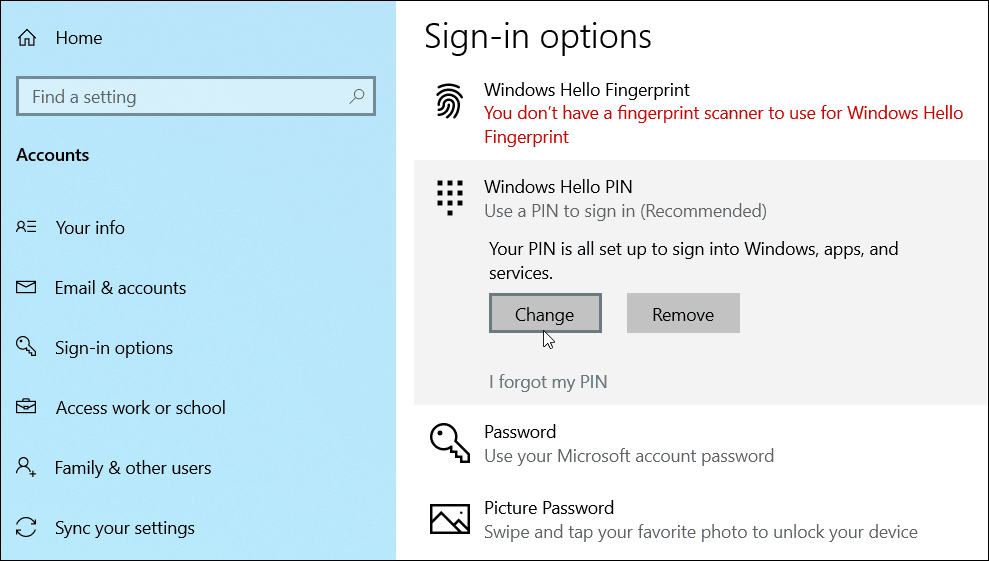
ในกล่องโต้ตอบที่ปรากฏขึ้นให้ตรวจสอบช่อง“ รวมตัวอักษรและสัญลักษณ์” คลิกที่ลิงค์“ ข้อกำหนดของ PIN” เพื่อดูกฎทั้งหมดของ PIN เมื่อเปิดใช้งานตัวเลือกนี้ กฎมีความกว้าง โดยพื้นฐานแล้ว PIN ต้องมีอักขระมากกว่าสี่ตัว แต่น้อยกว่า 127 ซึ่งสามารถมีตัวอักษรตัวพิมพ์ใหญ่และตัวพิมพ์เล็กตัวเลขและอักขระพิเศษเช่น #,$, ^, % ... ฯลฯ นอกจากนี้จะไม่ทำให้คุณใส่ในรูปแบบที่เรียบง่ายเช่น เอบีซีดี หรือ 1111 หรือ 12345. เสียบ PIN ที่ซับซ้อนของคุณสองครั้งเพื่อตรวจสอบแล้วคลิก ตกลง.
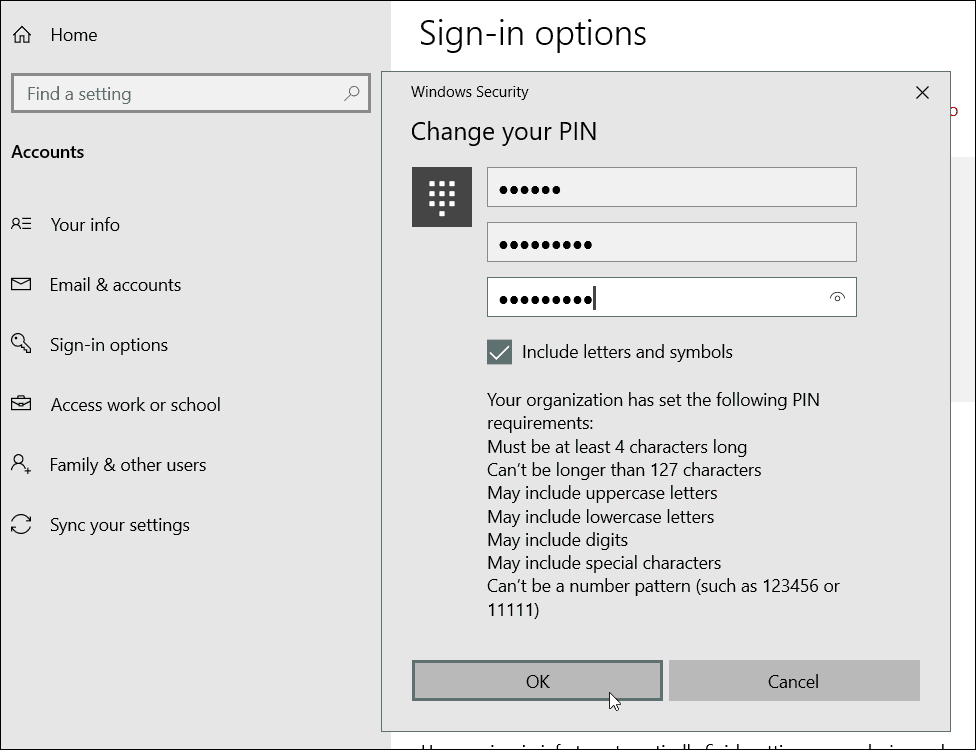
หากต้องการทดสอบเพียงแค่กด Windows Key + L เพื่อล็อคหน้าจอของคุณและคุณควรได้รับแจ้งให้ป้อนรหัส PIN ใหม่ของคุณเพื่อเข้าสู่ระบบอีกครั้ง
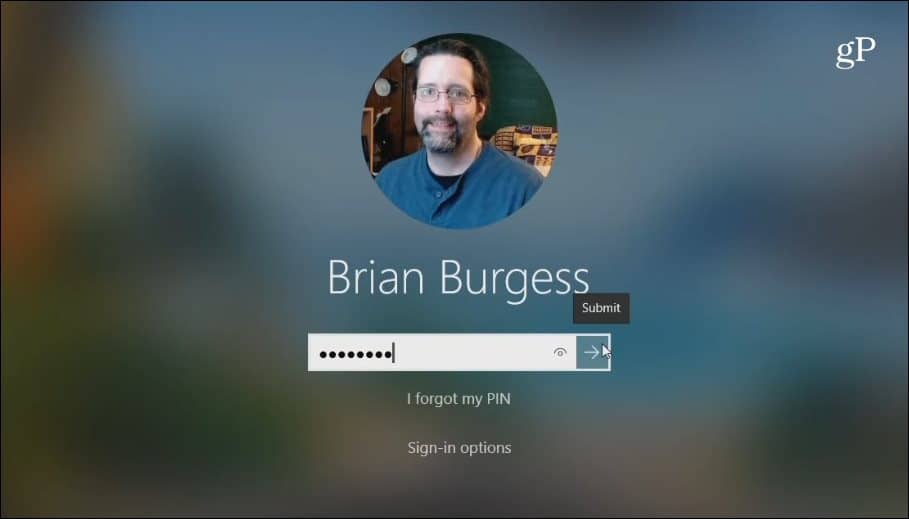
เป็นเรื่องน่าสังเกตว่าสิ่งนี้สร้างสิ่งพิเศษเลเยอร์ความปลอดภัยเพื่อช่วยกันกำจัดคนเลว ด้วย PIN พื้นฐานที่ไม่มีอักขระพิเศษ Windows จะนำคุณเข้าสู่ระบบทันทีที่ป้อน PIN ที่ถูกต้อง และสามารถลองได้จนกว่าจะเดา PIN ที่ถูกต้อง
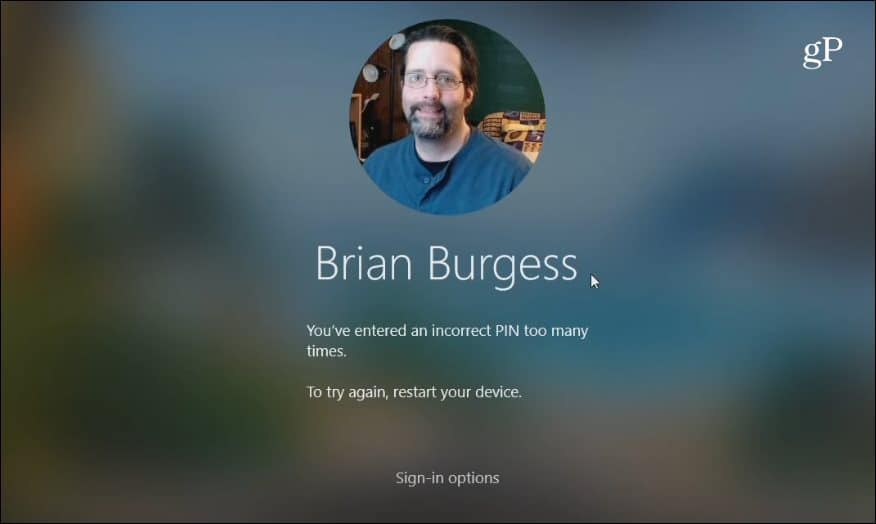
แต่เมื่อเปิดใช้งานคุณสมบัติพินอักขระพิเศษคุณต้องคลิก“ ส่ง” หรือกดปุ่ม ป้อน หลังจากพิมพ์แล้วหากป้อน PIN ไม่ถูกต้องหลายครั้งเกินไป Windows จะบังคับให้พีซีเริ่มต้นใหม่เพื่อป้อน PIN อีกครั้ง หรือบังคับให้ผู้ใช้พิมพ์รหัสผ่านบัญชีของพวกเขาแทน









![กำหนดหน้าเข้าสู่ระบบ WordPress เอง [คำแนะนำด่วน]](/images/geek-stuff/customize-wordpress-login-page-quick-tip.png)
ทิ้งข้อความไว้